INHOUDSOPGAWE
As jy data van 'n Excel-blad na 'n ander blad wil onttrek, dan is jy op die regte plek. Jy hoef net hierdie artikel te volg en jou eie Excel-lêer te oefen of jy kan ons oefenboek aflaai. In hierdie tutoriaal gaan jy 6 maklike en effektiewe metodes leer om data uit 'n Excel-blad te onttrek.
Laai Praktykboek af
Laai die volgende Excel-lêer af vir jou praktyk.
Onttrek data uit Excel-blad.xlsx
6 metodes om data uit 'n Excel-blad te onttrek
Hier het ons 'n datastel wat bevat 5 kolomme en 9 rye insluitend opskrifte. Ons missie is om data uit 'n Excel-werkblad na 'n ander werkblad te onttrek.

Kom ons bespreek nou die metodes een vir een.
1. Onttrek Data uit Excel-blad wat VLOOKUP-funksie gebruik
Die VLOOKUP-funksie soek na 'n gegewe data in die mees linkerkolom van 'n gegewe datastel en onttrek dan 'n waarde in dieselfde ry uit 'n gespesifiseerde kolom.
Stappe:
Gestel ons moet die salarisse van ID-nr. 103, 106 en 108 vanaf vel 1 tot vel 2.

1. Voer die volgende formule in Sel C13 van Blad 2 in.
=VLOOKUP(B13,'Sheet 1'!B5:F12,5,FALSE) 
2. Sleep die Vulhandvatsel na die reeks wat jy benodig.

Hier is die afvoer.

Let wel:
=VLOOKUP(lookup_value, table_array, col_index_num,[reeks_opsoek])
Hier is
- Opsoekwaarde die waarde wat jy wil pas
- Tabelskikking is die datareeks wat jy nodig het om vir jou waarde te soek
- Kol_indeks_getal is die ooreenstemmende kolom van die kykwaarde
- Reikwydte_opsoek is die Boolese waarde (Waar of Onwaar). 0 (onwaar) verwys na 'n presiese passing en 1 (waar) verwys na 'n benaderde passing.
Lees meer: Dra data outomaties van een Excel-werkblad na 'n ander oor met VLOOKUP
2. Kies data uit Excel-blad deur gebruik te maak van INDEX-MATCH Formule
INDEX-MATCH kombinasie is 'n kragtige en gewilde hulpmiddel in MS Excel om te onttrek data van 'n spesifieke gedeelte van die tabel. Deur hierdie gekombineerde formule toe te pas, kan ons data van vel 1 tot vel 3 onttrek op grond van kriteria . Hiervoor hoef jy net die stappe hieronder te volg.
Kom ons veronderstel, jy wil die salaris vir 'n spesifieke ID vind. Ons sal die kombinasie van INDEX en MATCH funksies gebruik om dit te doen.
Stappe:
1. In sel C13 , voer die volgende formule in
=INDEX('Sheet 1'!F5:F12, MATCH(B13,'Sheet 1'!B5:B12,0))
Hier,
- MATCH(B13,'Veld 1'!B5:B12,0) verwys na sel B13 as die opsoekwaarde in die datareeks B5:B12 vir 'n presiese passing. Dit gee 3 terug omdat die waarde in ry nommer 3 is.
- INDEX('Sheet 1'!F5:F12, MATCH(B13,'Sheet 1'!B5:B12,0)) verwys na Veld 1 as 'n skikking van F5:F12 van waar ons die waarde sal kry.

2. Druk ENTER .
3. Sleep die F siek handvatsel na die reeks wat jy benodig.

Hier is die afvoer,

Lees meer: Onttrek gefiltreerde data in Excel na 'n ander blad (4 metodes)
3. Onttrek data uit Excel-blad deur data te gebruik Konsolidasienutsding
In baie gevalle is daar 'n eenvoudiger manier om data uit 'n Excel-blad te onttrek deur Datakonsolidasie as VLOOKUP of INDEX-MATCH . Ek gebruik twee datastelle in dieselfde Excel-werkblad (Konsolidasie 1) as invoer. Die resultaat van die konsolidasie sal op 'n ander werkblad gewys word (Konsolidasie 2).

Volg nou die stappe hieronder.
Stappe:
1. Gaan na die Konsolidasie 2 -blad >> Kies 'n Sel ( Sel B4 in hierdie voorbeeld) waar jy jou gekonsolideerde resultaat wil plaas.
2. Gaan dan na die Data -oortjie >> die Data Tools groep >> Klik op die Konsolideer -ikoon.

'n Konsolideer-dialoogvenster sal verskyn.
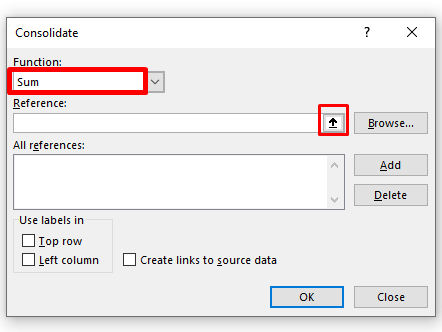
3. Kies die Funksie wat jy nodig het, kies dan een vir een elke tabel insluitend die opskrifte van die “ Konsolidasie 1 ”-blad in die Verwysing -kassie, en klik Voeg by .
4. Alle geselekteerde tabelle van Konsolidasieblad 1 sal in die Alle Verwysings -kassie verskyn. Verseker die Tik -merk(boonste ry en linkerry) in die Etiket-boks. Klik OK .

Hier is die resultaat,

Soortgelyke lesings
- VBA-kode om tekslêer na Excel om te skakel (7 metodes)
- Hoe om tekslêer met veelvuldige skeidingstekens in Excel in te voer (3 Metodes)
- Skakel tekslêer outomaties na Excel om (3 geskikte maniere)
- Hoe om data van 'n veilige webwerf na Excel in te voer (met vinnige stappe) )
- Hoe om data vanaf die web in Excel in te voer (met vinnige stappe)
4. Onttrek data uit werkblad met gevorderde filter
Jy kan data uit 'n Excel-blad onttrek na 'n ander blad deur 'n Gevorderde Filter te gebruik. Volg die geskrewe instruksies hieronder. In hierdie illustrasie is die data op Blad 5 en sal na Blad 6 onttrek word.
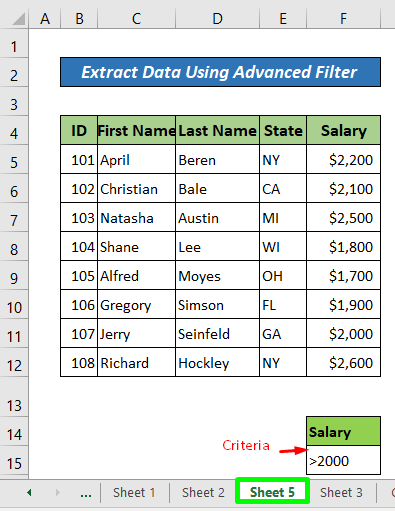
Stappe:
1. Gaan na Veld 6 >> Kies 'n sel ( Sel B4 in hierdie illustrasie)>> Data -oortjie>> klik Gevorderd .

'n Gevorderde filtervenster sal oopgemaak word.
2. Kies Kopieer na 'n ander ligging.
3. Klik op die Lysreeks -kassie >> Kies Veld 5 en kies die hele tabel met die opskrifte.
4. Kies die kriteriareeks .
5. Kies dan, in Kopieer na -boks, die sel op vel 6 ( Sel B4 in hierdie voorbeeld).
6. Klik OK.

Hier is dieresultaat,

Lees meer: Hoe om data uit veelvuldige werkblaaie in Excel VBA te trek
5. Trek data uit 'n ander blad in Excel met die hulp van naamkassie
Om 'n sel van een Excel-blad na 'n ander te onttrek, hoef jy net die blad se naam en die sel se naam te ken. Dan, deur hulle met 'n uitroepteken te koppel, kan jy dit kopieer. Wanneer jy die data in een werkblad moet verander, sal die ander werkblad waar jy dit gekopieer het outomaties verander word.
Gestel ons het twee werkkaarte met die naam NameBox1 en NameBox2. Ons wil data uit NameBox1 na NameBox2 onttrek.
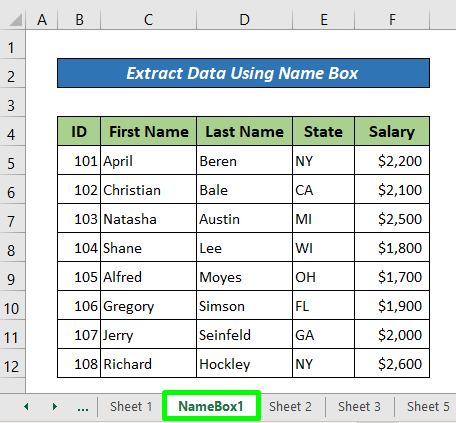
Volg nou die stappe hieronder.
Stappe:
- In enige sel in NameBox2 ( Sel B4 in hierdie voorbeeld), voer net =NameBox1!C9 >> Druk ENTER en jy sal waardes van Sel C9 in jou nuwe werkblad kry.

Hier is die resultaat,

Of,
- Tik '=' in enige sel van NameBox2, klik dan die NameBox1-blad en kies die sel wat jy benodig en druk ENTER .
Lees meer: Hoe om data van 'n ander blad te trek gebaseer op kriteria in Excel
6. Onttrek Data uit Excel-blad met INDEX-funksie
Die INDEX -funksie doen die teenoorgestelde aksie van die MATCH -funksie en tree ietwat op soos die VLOOKUP -funksie. Jy moet vir die funksie sê watkolom en ry data wat jy nodig het, dan sal dit jou die waarde vertel van wat in die sel is. Gestel ons het twee velle genaamd INDEX 1 en INDEX 2. In INDEX 2 sheet , sal ons die Ry en Kolom nr. van die data van die INDEX 1 -blad.

Volg nou die stappe hieronder.
Stappe:
- Voer die volgende formule in Sel D5 in.
=INDEX('INDEX 1'!B4:F12,'INDEX 2'!B5,'INDEX 2'!C5) 
- Druk ENTER .
Hier is die uitset,
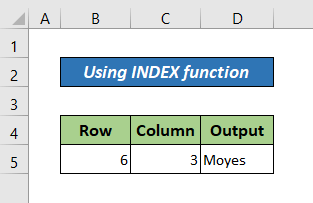
Let wel:
=INDEX(datareeks, rynommer, [kolomnommer])
Hier,
- Datareeks is die hele tabel van die data
- Rynommer van die data is nie noodwendig die ry van die Excel-werkblad nie. As die tabel op ry 5 van die werkblad begin, sal dit Ry #1 wees.
- Kolomnommer van die data hang net so af van die Tabel. As die tabelreeks op kolom C begin, sal dit kolom #1 wees.
Lees meer: Hoe om data uit 'n lys te onttrek met behulp van Excel-formule (5 metodes) )
Gevolgtrekking
In hierdie tutoriaal het ek 6 maklike metodes bespreek oor hoe om data uit 'n Excel-blad te onttrek. Ek hoop jy het hierdie artikel nuttig gevind. U kan ons webwerf Exceldemy besoek om meer Excel-verwante inhoud te leer. Los asseblief opmerkings, voorstelle of navrae as jy enige het in die kommentaarafdeling hieronder.

